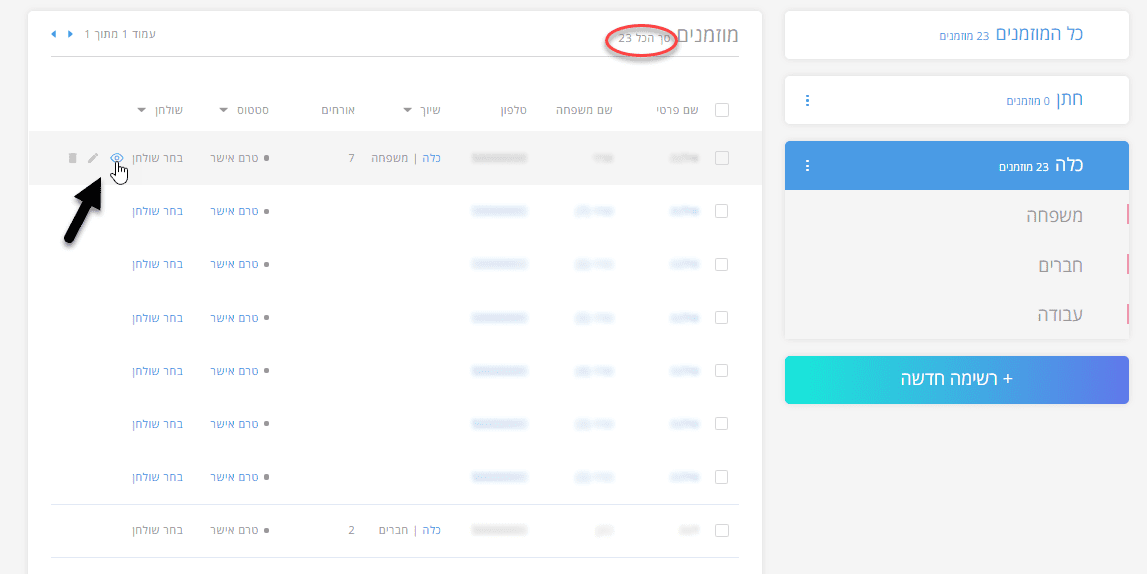ייבוא מוזמנים למערכת
אחרי שעבדתם קשה על בניית רשימות מוזמנים בקבצי אקסל, ייצרנו לכם אפשרות לייבא אותם במהירות ובקלילות למערכת קונפטי!
את רשימות המוזמנים שלכם ניתן לייבא בצורה מסודרת ומאורגנת דרך ייבוא קובץ CSV או XLS.
במערכת קונפטי לכל רשימה ניתן לשייך קבוצות, למשל: באירוע חתונה, יכולות להיות 2 רשימות מוזמנים כשרשימת מוזמנים אחת היא של הכלה והקבוצות שלה הן: חברים, משפחה, עבודה ועוד; רשימת מוזמנים שנייה - של החתן, וקבוצות הן: משפחה, עבודה, חברים של ההורים ועוד..
שלבים לייבוא רשימות המוזמנים:
- נקודות חשובות
- שלב ראשון- תחילת תהליך ייבוא המוזמנים
- שלב שני- ייבוא המוזמנים
- שלב שלישי- העלאת הקובץ
- שלב רביעי- הקובץ הועלה ?
- שלב חמישי- מיפוי שדות הקובץ
- שלב שישי- שיוך שם הרשימה
- שלב שביעי- רשימת המוזמנים מוכנה!
נקודות חשובות לפני שמתחילים:
- מומלץ להשתמש בקובץ אקסל לדוגמא! לחץ כאן להורדת הקובץ.
- כמות הרשומות שניתן להכניס לרשימה היא עד 1000.
- בעת כתיבת מספר טלפון נייד יש להקפיד על פורמט אחיד (ללא מקף "-"): 050000000
- בצילומי מסך לדוגמא במדריך זה, האירוע שנבחר הינו חתונה לכן ישנן 2 רשימות מוזמנים- חתן וכלה.
- רשימת המוזמנים במערכת מסודרת על פי סדר הא'-ב'.
- קובץ האקסל לדוגמא:
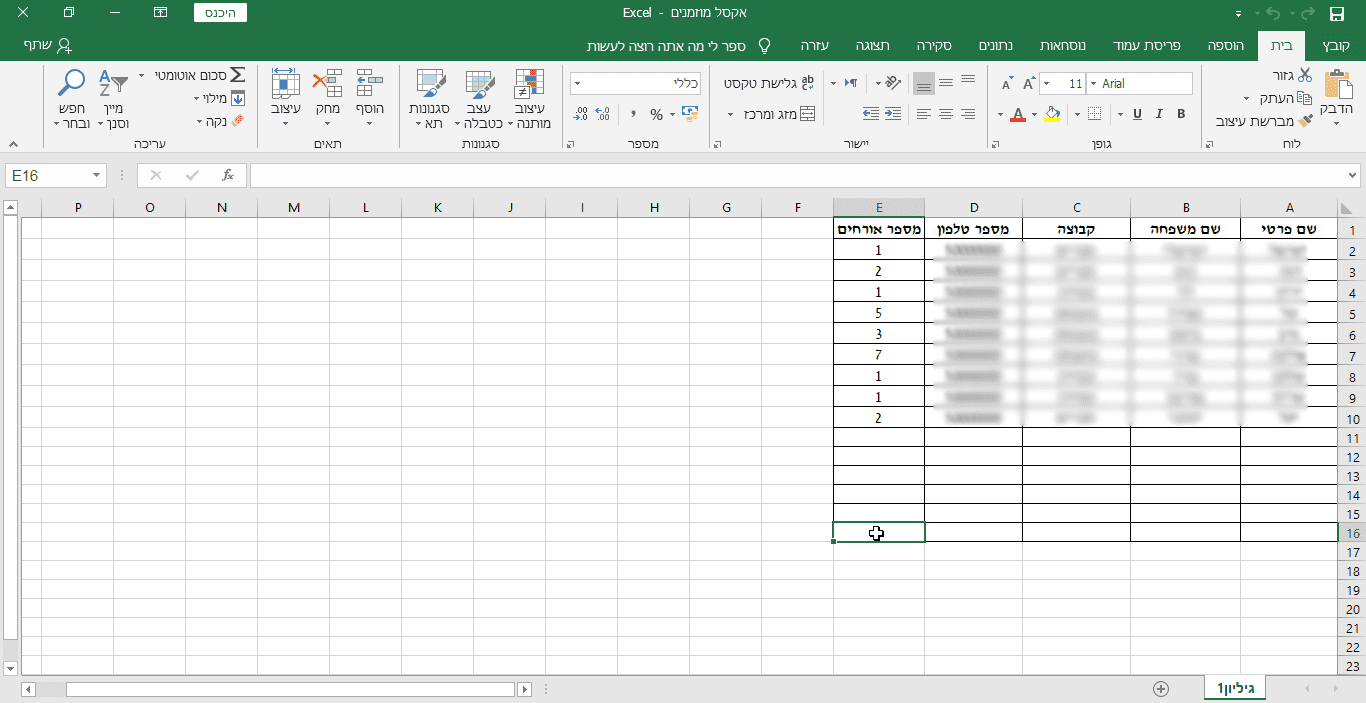
שלב ראשון: תחילת תהליך ייבוא המוזמנים
לאחר הכניסה למערכת, בתפריט בצד ימין נכנסים ל"רשימת מוזמנים" ולוחצים בצד שמאל למעלה על "ייבוא מוזמנים" (מסומן בתמונה בחץ בצבע שחור). אם עד כה לא הכנסתם מוזמנים, במערכת ייכתב "נראה שעוד אין מוזמנים".
במידה ותרצו להכניס מוזמן ידנית, ללא ייבוא קובץ- לחצו על הכפתור "הוספת מוזמן" (מסומן בתמונה בחץ בצבע צהוב).
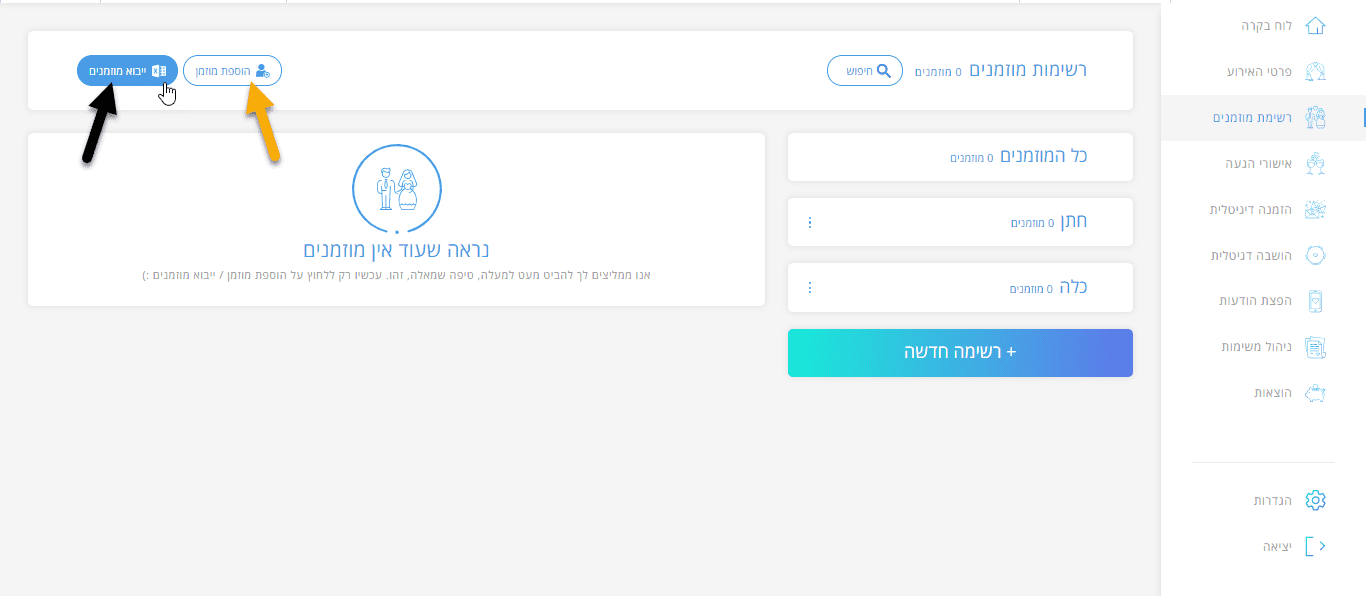
שלב שני: ייבוא המוזמנים
לאחר לחיצה על ייבוא המוזמנים, יפתח חלון שיציע לינק למדריך וקישור להורדת הקובץ אקסל לדוגמא (מסומן בתמונה בצבע סגול). כשהרשימה מוכנה שלכם, יש ללחוץ על הכפתור "ייבא מוזמנים".
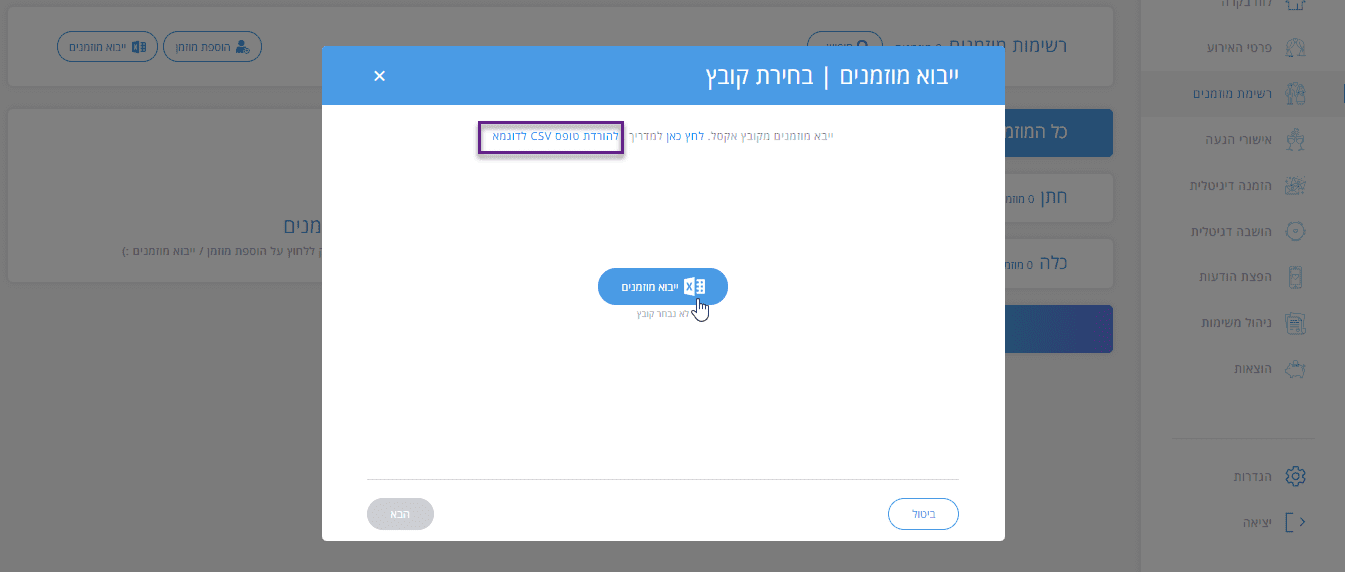
שלב שלישי: העלאת הקובץ
ייפתח חלון לבחירת הקובץ מהמחשב שלכם, עליכם להקליק על הקובץ הנבחר (לאחר שווידאתם שהוא מעודכן ?) וללחוץ על "OPEN".
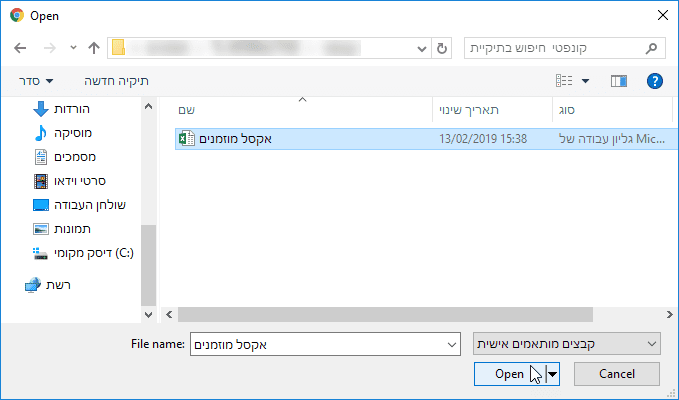
שלב רביעי: הקובץ הועלה ?
לאחר שבחרתם את הקובץ יש לוודא ששם הקובץ כתוב מתחת לכפתור "ייבוא מוזמנים" (כמו בצילום מסך – "אקסל מוזמנים").
במידה ובקובץ האקסל שהכנתם השורה הראשונה כוללת כותרות (שם פרטי, שם משפחה, מספר טלפון...) יש לסמן וי בתיבה למטה "שורה ראשונה מכילה כותרות" וללחוץ על הכפתור- "הבא".
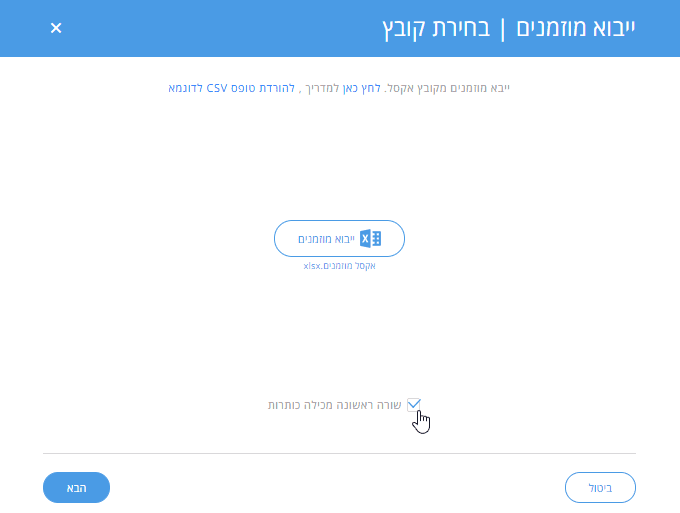
שלב חמישי: מיפוי שדות הקובץ
לאחר לחיצה על הכפתור "הבא" ייפתח חלון תצוגה מקדימה של הרשימה. בתצוגה המקדימה יופיעו כמות העמודות שהכנתם ברשימה. בראש כל עמודה יהיה כפתור "בחר".
בלחיצה על כפתור "בחר" תפתח רשימה, בכל עמודה עליכם לבחור את הכותרת של העמודה. הכותרות המוצעות הן: שם פרטי, שם משפחה, קבוצה, מספר טלפון וכמות מוזמנים.
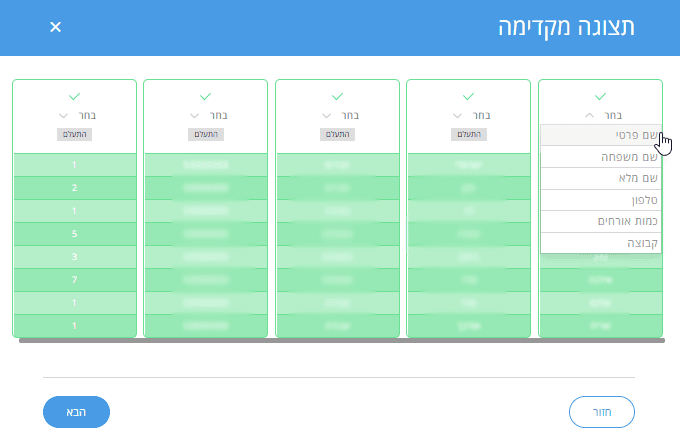
לאחר בחירה של כותרות לעמודות- התצוגה המקדימה אמורה להיראות כך:
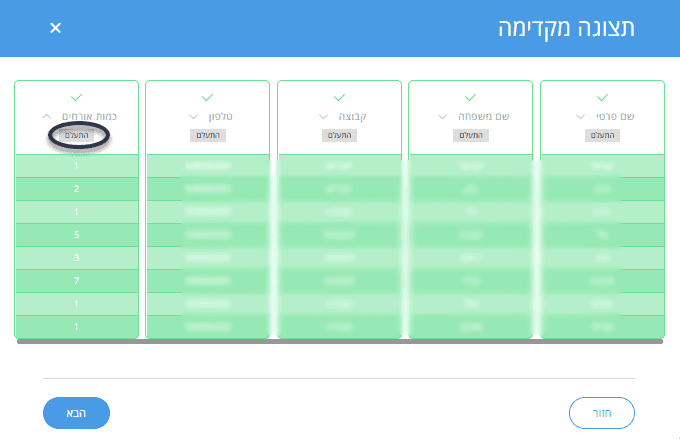
בסיום יש ללחוץ על הכפתור בצד שמאל למטה – "הבא".
במידה וישנה עמודה "מיותרת" תוכלו ללחוץ על הכפתור "התעלם" (מסומן בתמונה בצבע שחור) של אותה עמודה, והיא לא תכנס לרשימת המוזמנים במערכת.
שלב שישי: שיוך לרשימה
לאחר סידור שמות העמודות של רשימת המוזמנים יופיע למעלה באמצע כמות המוזמנים שיש בקובץ הרשימה. כמות המוזמנים שתכתב היא לפי כמות המוזמנים בשכלול של העמודה "כמות אורחים", כוללת את האורחים של המוזמנים.
את הרשימה אנו נשייך לשם הרשימה הרלוונטי. על פי הדוגמא- נשייך לכלה.
בסיום- נלחץ על הכפתור "אישור" בצד שמאל למטה.
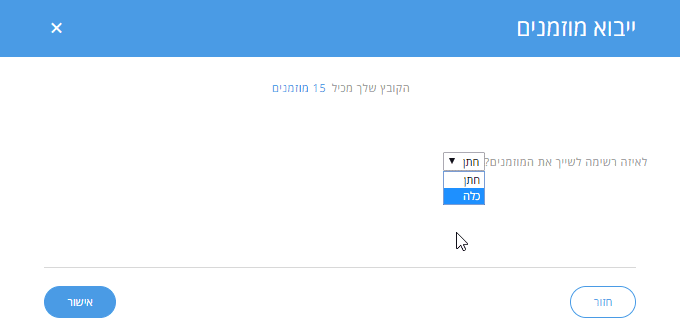
שלב שביעי: רשימת המוזמנים מוכנה!
השלב האחרון! כאן תראו את רשימת המוזמנים שלכם במערכת קונפטי!
יש לוודא שכמות המוזמנים שכתובה בצד ימין באמצע ליד הכותרת "מוזמנים" תואמת את כמות המוזמנים בקובץ האקסל שהכנתם (מסומן בתמונה בצבע אדום).
בצד ימין תוכלו לראות את הרשימות, ובכל רשימה לראות את המוזמנים לפי הקבוצות שעל פיהם המוזמנים שויכו.
על מנת לראות את האורחים של מוזמן שלו הוספנו אורחים- יש ללחוץ על האייקון של העין בשורה של אותו מוזמן. לדוגמא- אילנה ארזי-> לחיצה על האייקון עין-> נפתחת רשימה של האורחים: אילנה ארזי (2), (3), (4), (5), (6), (7).